Hvordan fikser jeg Hulu-lyd, men ingen video?
Miscellanea / / December 21, 2021
Hvis du tror at en helt i filmen blir drept gjør mer vondt, stol på meg, den overveldende følelsen når du kan høre lyden, men det er ingen video, gjør enda mer vondt. Det viser seg at brukere har klaget på Hulu-lyd, men ingen videoproblemer der de ser en svart skjerm på TV-en når de ser på innhold, selv om lyden forblir fin. Dette kan skje på alle enheter, enten det er TV eller bærbar PC eller telefonens skjerm.
Uten tvil om det samme skjedde med deg, er det en sjanse for at du får panikk fordi du kan misforstå det for visningsproblemer. Dette er imidlertid ikke noe skjermproblem (i hvert fall i de fleste tilfellene), men det er et problem på enten telefonens eller Hulu-siden som krever et dytt. Her på GetDroidTips har jeg samlet en liste over 10 måter du kan fikse Hulu Sound But No Video-problemer som bør fungere i din favør.
Sideinnhold
- Hvorfor er det ingen video, men den eneste lyden på Hulu?
-
Hvordan fikser jeg Hulu-lyd, men ingen videoproblem?
- #1: Se etter utbrudd av Hulu-serveren
- #2: Se etter internettforbindelse
- #3: Støttes enheten din på Hulu?
- #4: Prøv å logge på nytt
- #5: Se et annet program
- #6: Juster strømkvaliteten
- #7: Installer appen på nytt
- #8: Tøm cache
- #9: Start enheten på nytt
- #10: Oppdater Hulu
- Konklusjon
Hvorfor er det ingen video, men den eneste lyden på Hulu?
Spørsmålet er, hvorfor skulle det skje? Hvorfor hører du lyd på Hulu når videoen er kuttet. Tilsynelatende er det mange grunner til at det ville skje. Det kan være på grunn av en mindre programvarefeil eller serverbrudd, eller det er noe galt med internetthastigheten og så videre. Uansett hva årsaken ville være, hvis du støter på dette problemet, er jeg ganske sikker på at du vil bli irritert over det.
Hvis du er, her er noen feilsøkingsmetoder du kan bruke for å fikse Hulu-lyden, men ingen videoproblem.
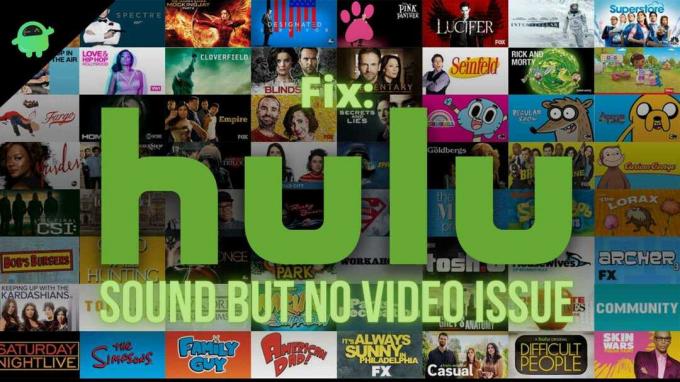
Hvordan fikser jeg Hulu-lyd, men ingen videoproblem?
Hvis du sliter med det nevnte problemet på Hulu, her er noen mulige feilsøkingsmetoder som vil avlaste deg fra de forestående problemene.
#1: Se etter utbrudd av Hulu-serveren

Dette er utvilsomt det første du bør gjøre hvis det er et problem med Hulu-appen. For eksempel, hvis det er problemer med video eller lyd eller andre, gå til Hulus serverstatus. Du kan også sjekke ut tredjepartstjenester som DownDetector som holder oversikt over strømbrudd. Du kan finne Hulu vervet her med et høyt volum av rapporter hvis det er flere brukere som møter lyd, men ingen videoproblemer på grunn av problemer på serversiden. Denne typen problemer tar vanligvis et par timer på maks. å løse.
#2: Se etter internettforbindelse
Det neste du bør se etter er en internettforbindelse. Hvis det er tregt eller styrken er dårlig eller ødelagt, vil du få problemer med å strømme innhold. Det sier seg selv, videostreaming er uttømmende mens lydstreaming er lett. Derfor, hvis dette er grunnen, vil det være Hulu-lyd, men ingen videoproblem.

Annonser
Fast.com, Speedtest og andre kan hjelpe deg med å finne gjeldende hastighet. Du trenger minst 8 Mbps for en lydstrømsesong. Prøv å øke nettverksstyrken til WiFi til enheten du bruker Hulu på. Du kan til og med koble til TVer/bærbare datamaskiner/stasjonære datamaskiner via Ethernet-kabel for stabil internettilgang. Hvis det ikke fungerer, sjekk om det er et periodisk problem med Internett-leverandøren.
- Du kan koble fra ruteren/modemet og la den gå på tomgang en stund.
- Koble til kablene og slå på Wi-Fi og sjekk om internett er stabilt nå eller ikke.
- Åpne Hulu og stream en film/TV-serie for å bekrefte.
#3: Støttes enheten din på Hulu?
Hulu er tilgjengelig på både web- og app-grensesnitt, noe som gir den flere enheter den er kompatibel med. Hvis du bruker Hulu for første gang eller prøver på en annen enhet og merker lyd, men ingen videoproblemer, er det en sannsynlighet for at enheten er inkompatibel. Sjekk ut listen over støttede systemer her. Du kan også få hjelp fra Hulus hjelpesenter for å finne ut om Hulu er kompatibel eller ikke.
#4: Prøv å logge på nytt
Uansett om du bruker Hulu-appen eller nettsiden, samler den inn brukerdata og den kan bli ødelagt eller en uventet feil kan ødelegge enhetens evne til å streame innhold på Hulu. Det viser seg at problemet kan løses ved å logge ut av Hulu og logge på samme konto på nytt. Slik kan du gjøre det.
For nettleser
Annonser
- Gå til Hulu.com.
- Fortsett til profilikon plassert øverst til høyre.
- Bruk rullegardinmenyen for å finne og trykke på "Logg ut".
- Vent noen minutter og prøv å logge på nytt.
For iOS- og Android-apper
- Åpen Hulu på din enhet.
- Gå til profilikon plassert øverst til høyre og trykk på "Logg ut".
- Hold nede i noen sekunder før du prøver pålogging.
- Sjekk om Hulu fungerer bra eller ikke.
#5: Se et annet program
Hulu har millioner av brukere, og hvis det er en forferdelig stor mengde som prøver å få tilgang til den samme episoden av samme TV-show (si The Office US S01E01), øker sjansene for at systemet krasjer eksponensielt. Kanskje dette problemet kan replikeres hvis det er en uventet feil eller feil som forårsaker et problem under avspilling. Det kan være isolert til en enkelt film eller TV-serie eller til og med en bestemt episode av et TV-program.
Det du kan gjøre er å prøve en annen film/episode og sjekke om problemet er det samme eller ikke. Hvis ikke, er problemet med programmet eller filmen du prøvde å streame før. Hvis problemet forblir det samme, har du ennå ikke løst problemet, så fortsett med denne feilsøkingsveiledningen.
#6: Juster strømkvaliteten
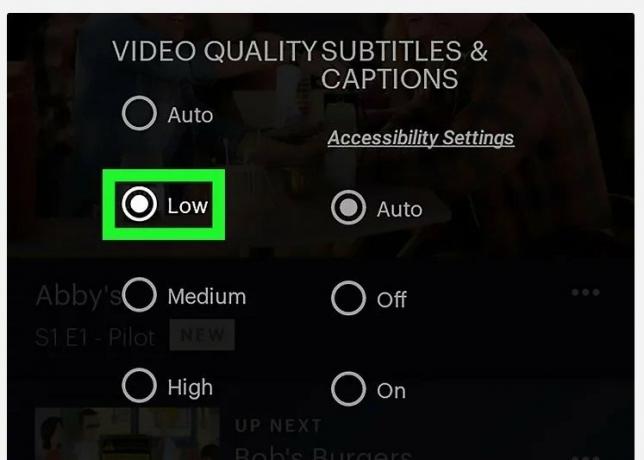
Som sagt trenger du minst 8 Mbps stabil internettforbindelse for streaming, og hvis du er interessert i HD- og UHD-innhold, trenger du uten tvil mer båndbredde. Utilstrekkelig båndbredde kan utløse Hulu-lyden, men ingen problemer med videoavspilling. Det viser seg å ganske enkelt endre strømkvaliteten kan bringe tilbake bildet (aka videoen) hvis problemet på enheten er utilstrekkelig båndbredde eller hvis enheten ikke kan spille av nevnte oppløsning.
- Først åpner du Hulu.com på enheten din og går til profilseksjonen ved å trykke på profilikonet.
- Navigere til Innstillinger.
- Fortsett til Mobildatabruk >> Datasparing.
- Dette bør få jobben gjort.
#7: Installer appen på nytt
- Det neste du kan gjøre er å avinstallere appen og installere den på nytt. Det viser seg at dette vil fjerne alle problemer med den gjeldende appen du har, tildele ressurser og fikse eventuelle feil. Det fungerer på alle apper, enten det er på iOS og Android eller andre plattformer.
- Gå til Innstillinger >> Administrer applikasjoner.
- Søk etter Hulu fra listen og velg "Avinstaller".
- Jeg vil anbefale å gi en rask omstart før du prøver å installere appen på nytt.
- Gå til den respektive appbutikken og last den ned.
- Logg på med samme konto du har, og det er gjort.
#8: Tøm cache
Nå kan denne spesielle metoden utføres på tvers av både app- og nettlesergrensesnitt. For apper må du tømme hurtigbufferen og appdataene til Hulu, mens du for nettleseren får cache akkumulert av nettleseren som helhet, så du må slette all hurtigbufferen på en gang. P.S. det er ingen mulighet for å slette Hulus cache på nettlesere.

Avhengig av hvilken enhet du bruker, kan metoden variere. iOS-enheter har ikke mulighet til å tømme appbufferen, så du må installere den på nytt. For Android går prosedyren Innstillinger >> Apper > Hulu >> Lagring >> Tøm data og tøm buffer.
Til slutt, på en nettleser, må du gå til Innstillinger >> Bla gjennom nettdata og slett "Cache-filer". Selvsagt kan det hende at terminologiene som brukes her ikke er de faktiske basert på hvilken nettleser du bruker.
#9: Start enheten på nytt
Dette kommer ikke som en overraskelse. Tilsynelatende kan du starte enheten på nytt for å prøve å fikse eventuelle midlertidige problemer med tjenestene. Som vanlig, avhengig av hvilken enhet du bruker, kan metoden variere. For TV som kjører Hulu, gå til menyen med fjernkontrollen >> Innstillinger >> System >> Start på nytt.
#10: Oppdater Hulu
Utdaterte Hulu-apper kan utgjøre et problem på mange måter, og derfor må du alltid holde dem oppdatert. Dette er hvordan.
For Android
- Åpen Google Play Butikk og fortsett til menyen >> Mine apper og spill >> søk etter Hulu.
- Slå den "Oppdater" knappen hvis den er der.
For nettleser
Hvis du bruker Hulu på en nettleser, må du gå til dens Innstillinger >> Om og søk etter en oppdatering.
For iOS
- Åpen App Store på din iPhone og trykk på din profilikon.
- Søk etter Hulu fra listen, og hvis det er en oppdatering tilgjengelig, trykk på "Oppdater" knappen som skal gjøre jobben.
Konklusjon
Hulu-lyden, men ingen videoproblem, er ikke sjelden, så det er ingen grunn til bekymring. Hvis du snubler over det, bruk bare feilsøkingsmetodene som er oppført ovenfor, og problemet bør avverges. Fortell oss hvilken metode som gjorde mest innvirkning på problemet og hvilken som ikke gjorde det.



